Procedura: modificare la password SSH predefinita del tuo iPhone
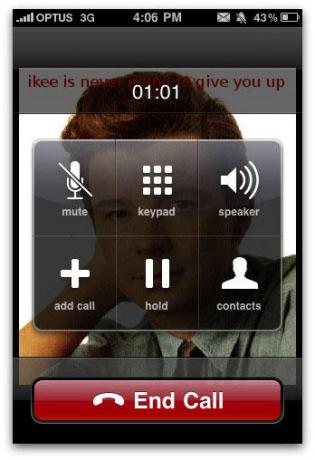
Se esegui il jailbreak del tuo iPhone, la prima cosa che fai DA FARE ASSOLUTAMENTE è cambiare la password predefinita del filesystem.
Quando esegui il jailbreak, la password del filesystem è impostata sulla password comune "alpine". Come le persone di solito non preoccuparti di cambiare questa password dopo aver eseguito un jailbreak, è davvero facile per gli hacker ottenere l'accesso a qualunque iPhone/iPod Touch jailbroken su una rete pubblica.
MODIFICARE: Appena confermato con GeoHot e sembra che almeno blackra1n non installi SSH di default, quindi questo non dovrebbe essere un problema se hai usato blackra1n per il jailbreak, a meno che tu non abbia installato il pacchetto OpenSSH da Cydia.
Un hacker australiano di nome Ashley Towns lo ha dimostrato facendo circolare il primo worm noto per iPhone, noto come Ikee, che sostituisce lo sfondo della schermata di blocco con un'immagine di Rick Astley. Fortunatamente il Rickrolling di Town è benigno. Ha scritto il worm per dimostrare quanto sia facile violare gli iPhone con jailbreak.
La modifica della password è semplice e veloce: dopo il salto c'è un tutorial che mostra come modificare la password SSH.
Nota: non è necessario seguire questa guida se non hai effettuato il jailbreak del tuo iPhone/iPod Touch.
Ingredienti:iPhone/iPod Touch jailbroken
Cydia
Terminale mobile
Ecco come modificare la password SSH predefinita dopo il jailbreak:
1. Assicurati di avere Cydia installato sul tuo dispositivo jailbroken. Se non hai già installato MobileTerminal, avvia Cydia e tocca la scheda "Cerca" nella barra di navigazione in basso.
2. Digita "MobileTerminal" nel campo di ricerca e seleziona il primo risultato. Seleziona "Installa" nell'angolo in alto a destra e tocca "Conferma" nella schermata successiva. Ora installerà MobileTerminal sul tuo dispositivo. Ora tocca "Torna a Cydia" e tocca il pulsante Home.
3. Passare all'applicazione "MobileTerminal" appena installata e toccare per aprire.
4. In MobileTerminal, digita "su root" e tocca Invio. Ti chiederà una password, inserisci "alpino" e tocca di nuovo Invio.
5. Ora, digita "passwd" e quindi tocca Invio. Digita una nuova password come "segreto" e tocca Invio. Ridigita la nuova password per confermare, quindi tocca Invio un'ultima volta per modificare la password.
6. Ora la tua password SSH verrà modificata e il tuo dispositivo sarà protetto da eventuali attacchi futuri che utilizzeranno SSH per accedere al tuo dispositivo.

